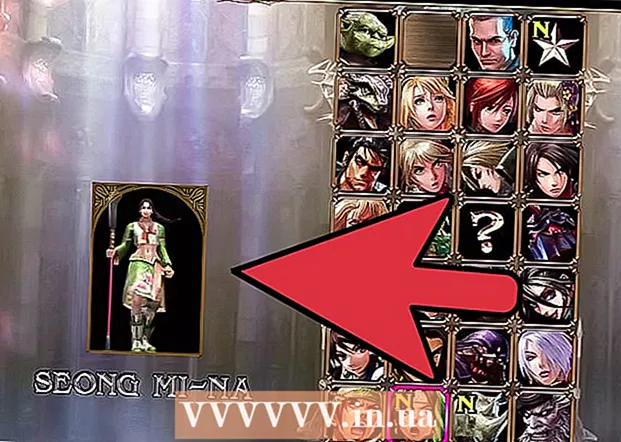Հեղինակ:
Carl Weaver
Ստեղծման Ամսաթիվը:
2 Փետրվար 2021
Թարմացման Ամսաթիվը:
1 Հուլիս 2024

Բովանդակություն
- Քայլեր
- Մաս 1 -ից 3 -ից. Ձեր էլ. Փոստի հասցեի ստուգում
- Անսարքությունների վերացում
- 3 -րդ մաս 2 -ից. Steam Guard- ի միացում
- Անսարքությունների վերացում
- Մաս 3 -ից 3 -ը. Մուտք գործելու համար օգտագործեք Steam Guard- ը
- Անսարքությունների վերացում
- Խորհուրդներ
- Գուշացումներ
Steam Guard- ը պաշտպանության լրացուցիչ շերտ է, որը կարող է օգտագործվել ձեր Steam խաղային հաշվի վրա: Եթե Steam Guard- ը միացված է, ցանկացած օգտվող, ով փորձում է ձեր հաշիվ մուտք գործել անծանոթ համակարգչից, ստիպված կլինի լրացուցիչ ստուգում անցնել: Այս հոդվածը կուղեկցի ձեզ, թե ինչպես միացնել Steam Guard- ը:
Քայլեր
Մաս 1 -ից 3 -ից. Ձեր էլ. Փոստի հասցեի ստուգում
 1 Գործարկեք Steam ծրագիրը, բացեք Steam ընտրացանկը և կտտացրեք Նախընտրանքներ (Windpws) կամ Ընտրանքներ (Mac OS):
1 Գործարկեք Steam ծրագիրը, բացեք Steam ընտրացանկը և կտտացրեք Նախընտրանքներ (Windpws) կամ Ընտրանքներ (Mac OS):- Steam- ի կայքում կտտացրեք ձեր պրոֆիլի անվան վրա (վերին աջ անկյունում) և ընտրեք հաշվի մանրամասները:
 2 Կտտացրեք «Հաստատել էլփոստը» կոճակը: Հետևեք էկրանի հրահանգներին ՝ հաստատման նամակ ուղարկելու համար այն էլ. Հասցեին, որը տրամադրել եք Steam- ում գրանցվելիս:
2 Կտտացրեք «Հաստատել էլփոստը» կոճակը: Հետևեք էկրանի հրահանգներին ՝ հաստատման նամակ ուղարկելու համար այն էլ. Հասցեին, որը տրամադրել եք Steam- ում գրանցվելիս:  3 Բացեք ձեր հաստատման էլ. Կտտացրեք այս էլփոստի հղմանը `էլփոստի հաստատման գործընթացը ավարտելու համար:
3 Բացեք ձեր հաստատման էլ. Կտտացրեք այս էլփոստի հղմանը `էլփոստի հաստատման գործընթացը ավարտելու համար:
Անսարքությունների վերացում
 1 Դուք հաստատման նամակ չեք ստացել:
1 Դուք հաստատման նամակ չեք ստացել:- Համոզվեք, որ ստուգում եք էլփոստի հասցեն, որը տրամադրել եք Steam- ում գրանցվելիս: Եթե այս էլփոստի մուտքի արկղ մուտք չունեք, դիմեք Steam- ի աջակցությանը ՝ support.steampowered.com/newticket.php.
- Եթե դուք օգտագործում եք Gmail, հաստատման էլփոստը կարող է հայտնվել Թարմացումներ ներդիրում:
- Ստուգեք ձեր սպամի թղթապանակը: Եթե նամակ չկա, հասցեներ ավելացրեք [email protected] եւ [email protected] վստահելի էլփոստի հասցեների ցանկին:
3 -րդ մաս 2 -ից. Steam Guard- ի միացում
 1 Երկու անգամ վերագործարկեք Steam- ը ՝ Steam Guard- ը ինքնաբերաբար ակտիվացնելու համար:
1 Երկու անգամ վերագործարկեք Steam- ը ՝ Steam Guard- ը ինքնաբերաբար ակտիվացնելու համար: 2 Կարգավորումներում կտտացրեք «Միացնել Steam Guard» - ը ՝ ձեր էլփոստի հասցեն հաստատելուց անմիջապես հետո պաշտպանությունը ակտիվացնելու համար, կամ եթե նախկինում անջատել եք Steam Guard- ը:
2 Կարգավորումներում կտտացրեք «Միացնել Steam Guard» - ը ՝ ձեր էլփոստի հասցեն հաստատելուց անմիջապես հետո պաշտպանությունը ակտիվացնելու համար, կամ եթե նախկինում անջատել եք Steam Guard- ը: 3 Համոզվեք, որ պաշտպանությունը միացված է: «Հաշիվ» ներդիրում (պարամետրերում) «Անվտանգության կարգավիճակ» բաժնում դուք պետք է տեսնեք «Steam Guard- ի պաշտպանության ներքո» (եթե պաշտպանությունը միացված է):
3 Համոզվեք, որ պաշտպանությունը միացված է: «Հաշիվ» ներդիրում (պարամետրերում) «Անվտանգության կարգավիճակ» բաժնում դուք պետք է տեսնեք «Steam Guard- ի պաշտպանության ներքո» (եթե պաշտպանությունը միացված է): - Նշում. Steam Guard- ը միացնելուց հետո միայն 15 օր հետո կկարողանաք գնումներ կատարել կամ օգտվել Համայնքի շուկայից:
Անսարքությունների վերացում
 1 Չկա «Միացնել Steam Guard» կոճակը: Այս դեպքում, ամենայն հավանականությամբ, դուք վերջերս վերականգնեցիք ձեր հաշիվը աջակցության միջոցով: Պարզապես դուրս եկեք Steam- ից և նորից մուտք գործեք ձեր հաշիվ:
1 Չկա «Միացնել Steam Guard» կոճակը: Այս դեպքում, ամենայն հավանականությամբ, դուք վերջերս վերականգնեցիք ձեր հաշիվը աջակցության միջոցով: Պարզապես դուրս եկեք Steam- ից և նորից մուտք գործեք ձեր հաշիվ:
Մաս 3 -ից 3 -ը. Մուտք գործելու համար օգտագործեք Steam Guard- ը
 1 Մուտք գործեք ձեր հաշիվ այլ համակարգչից կամ դիտարկիչից: Այս դեպքում ձեզանից կպահանջվի ծածկագիր ՝ ձեր Steam հաշվին չարտոնված մուտքը կանխելու համար:
1 Մուտք գործեք ձեր հաշիվ այլ համակարգչից կամ դիտարկիչից: Այս դեպքում ձեզանից կպահանջվի ծածկագիր ՝ ձեր Steam հաշվին չարտոնված մուտքը կանխելու համար:  2 Բացեք նամակը ծածկագրով: Նամակի թեմայի տողը կլինի ՝ «Ձեր Steam հաշիվը. Մուտք նոր համակարգչից / սարքից»: Այս նամակը կուղարկվի այն էլ.փոստին, որը հաստատել եք Steam Guard- ը միացնելիս:
2 Բացեք նամակը ծածկագրով: Նամակի թեմայի տողը կլինի ՝ «Ձեր Steam հաշիվը. Մուտք նոր համակարգչից / սարքից»: Այս նամակը կուղարկվի այն էլ.փոստին, որը հաստատել եք Steam Guard- ը միացնելիս: - Եթե էլփոստ չկա, ստուգեք ձեր սպամի թղթապանակը կամ ավելացրեք հասցեներ [email protected] եւ [email protected] վստահելի էլփոստի հասցեների ցանկին:
 3 Պատճենեք հնգանիշ ծածկագիրը (ստացված նամակից):
3 Պատճենեք հնգանիշ ծածկագիրը (ստացված նամակից): 4 «Steam Guard» պատուհանում կտտացրեք «Հաջորդ», այնուհետև ծածկագիրը տեղադրեք վանդակում:
4 «Steam Guard» պատուհանում կտտացրեք «Հաջորդ», այնուհետև ծածկագիրը տեղադրեք վանդակում: 5 Ստուգեք «Հիշել այս համակարգիչը» տարբերակը, եթե ձեր համակարգչից կամ սարքից մուտք եք գործում Steam հաշիվ: Մի ստուգեք այս տարբերակը, եթե մուտք եք գործում ձեր Steam հաշիվ ուրիշի համակարգչից:
5 Ստուգեք «Հիշել այս համակարգիչը» տարբերակը, եթե ձեր համակարգչից կամ սարքից մուտք եք գործում Steam հաշիվ: Մի ստուգեք այս տարբերակը, եթե մուտք եք գործում ձեր Steam հաշիվ ուրիշի համակարգչից:  6 Տվեք ձեր համակարգչին / սարքին նկարագրական անուն ՝ հեշտությամբ տարբերելու այն համակարգիչները / սարքերը, որոնցից կարող եք մուտք գործել ձեր Steam հաշիվ: Օրինակ, անվանեք ձեր աշխատանքային համակարգիչը «Գրասենյակ»:
6 Տվեք ձեր համակարգչին / սարքին նկարագրական անուն ՝ հեշտությամբ տարբերելու այն համակարգիչները / սարքերը, որոնցից կարող եք մուտք գործել ձեր Steam հաշիվ: Օրինակ, անվանեք ձեր աշխատանքային համակարգիչը «Գրասենյակ»:  7 Մուտք գործեք Steam: Երբ մուտքագրեք ծածկագիրը և կտտացրեք «Հաջորդ», դուք մուտք կգործեք և կարող եք օգտագործել Steam- ը: Խնդրում ենք նկատի ունենալ, որ նոր համակարգչից / սարքից Steam մուտք գործելու իրավունք ստանալուց հետո միայն 15 օր հետո կարող եք գնումներ կատարել կամ օգտվել Համայնքի շուկայից:
7 Մուտք գործեք Steam: Երբ մուտքագրեք ծածկագիրը և կտտացրեք «Հաջորդ», դուք մուտք կգործեք և կարող եք օգտագործել Steam- ը: Խնդրում ենք նկատի ունենալ, որ նոր համակարգչից / սարքից Steam մուտք գործելու իրավունք ստանալուց հետո միայն 15 օր հետո կարող եք գնումներ կատարել կամ օգտվել Համայնքի շուկայից:
Անսարքությունների վերացում
 1 Steam- ը խնդրում է ձեզ մուտքագրել կոդ ամեն անգամ, երբ փորձում եք մուտք գործել ձեր հաշիվ նույն համակարգչից: Դա կապված է ձեր համակարգչի վավերացման ֆայլի հետ: Այս դեպքում:
1 Steam- ը խնդրում է ձեզ մուտքագրել կոդ ամեն անգամ, երբ փորձում եք մուտք գործել ձեր հաշիվ նույն համակարգչից: Դա կապված է ձեր համակարգչի վավերացման ֆայլի հետ: Այս դեպքում: - Նախ, դուրս եկեք Steam- ից, այնուհետև նորից մուտք գործեք:
- Deնջել ֆայլը ClientRegistry.blob... Այնուհետև դուրս եկեք Steam- ից, այնուհետև նորից մուտք գործեք: Այս ֆայլը կարելի է գտնել հետևյալ թղթապանակներում.
- Windows - C: Program Files Steam
- Mac - User / Օգտվող /օգտագործողի անունը/ Գրադարան / Դիմումի աջակցություն / Steam
 2 Եթե դա չի աշխատում, հեռացրեք Steam- ի հետ կապված բոլոր ֆայլերը (դա չի ազդի խաղի ֆայլերի վրա): Դուրս եկեք Steam- ից և բացեք վերը թվարկված թղթապանակները: Deնջեք նրանց մեջ եղած ամեն ինչ, բացի թղթապանակից SteamApps և ֆայլ steam.exe (Windows) և UserData (Mac OS): Գործարկեք Steam- ը, և այն ինքնաբերաբար կբեռնի անհրաժեշտ ֆայլերը:
2 Եթե դա չի աշխատում, հեռացրեք Steam- ի հետ կապված բոլոր ֆայլերը (դա չի ազդի խաղի ֆայլերի վրա): Դուրս եկեք Steam- ից և բացեք վերը թվարկված թղթապանակները: Deնջեք նրանց մեջ եղած ամեն ինչ, բացի թղթապանակից SteamApps և ֆայլ steam.exe (Windows) և UserData (Mac OS): Գործարկեք Steam- ը, և այն ինքնաբերաբար կբեռնի անհրաժեշտ ֆայլերը:
Խորհուրդներ
- Steam Gaurd- ը կանխադրված միացված է Steam- ի բոլոր օգտագործողների համար: Այնուամենայնիվ, եթե այն անջատեք, դուք պետք է հետևեք վերը նշված բոլոր քայլերին ՝ այն կրկին միացնելու համար:
- Երբեք մի օգտագործեք նույն գաղտնաբառը ձեր Steam հաշվի և էլփոստի հաշվի համար:
Գուշացումներ
- Եթե անջատեք, ապա նորից միացրեք Steam Guard- ը, դուք պետք է սպասեք 15 օր ՝ Steam- ի որոշ հնարավորություններ մուտք գործելու համար, ինչպիսիք են Steam Trading- ը և Steam Community Market- ը: